Python 如何在Plotly中给图表上方的特定Y值加阴影
Plotly是一个开源的Python绘图库,可以生成几种不同类型的图表。Python用户可以使用Plotly生成不同类型的图表,包括科学图表、3D图形、统计图表、金融图表等。
在本教程中,我们将展示如何使用Plotly给图表的特定Y值上方加阴影。
- 在这里,我们将使用 plotly.express 模块创建一个图表。
-
然后,我们将使用 add_vline() 方法创建一条具有绿色的线并设置其宽度。
-
为了设置线条颜色和不透明度的值,我们将使用 add_hrect() 方法。
按照以下步骤给图表的特定Y值上方加阴影。
步骤1
导入 plotly.express 模块并将其别名为 px 。
import plotly.express as px
步骤2
导入Pandas模块并将别名设置为 pd 。
import pandas as pd
步骤3
创建一个包含以下数值的数据框。
data = {
'model':['moto','sony','samsung','redmi'],
'price':[20000,25000,30000,28000],
'year':[2018,2017,2015,2019]
}
df = pd.DataFrame(data)
步骤4
使用 px.scatter() 方法创建具有 X 和 Y 值的散点图。
fig = px.scatter(df, x=df['price'], y=df['year'])
步骤5
使用方法 add_vline() 来设置线宽、虚线和颜色属性。
fig.add_vline(x=2.5,
line_width=3,
line_dash="dash",
line_color="green")
步骤6
使用 add_hrect() 方法来设置Y轴的值,线宽和填充线的颜色为”红色”。
fig.add_hrect(y0=0.9, y1=2.6,
line_width=0,
fillcolor="red",
opacity=0.2)
示例
阴影某个特定 Y 值上方图表的完整代码如下所示−
import plotly.express as px
import pandas as pd
data = {
'model':['moto','sony','samsung','redmi'],
'price':[20000,25000,30000,28000],
'year':[2018,2017,2015,2019]
}
df = pd.DataFrame(data)
fig = px.scatter(df, x=df['price'], y=df['year'])
fig.add_vline(x=2.5,
line_width=3,
line_dash="dash",
line_color="green")
fig.add_hrect(y0=0.9, y1=2.6,
line_width=0,
fillcolor="red",
opacity=0.7)
fig.update_layout(width=716, height=365)
fig.show()
输出
它将在浏览器上显示以下输出:
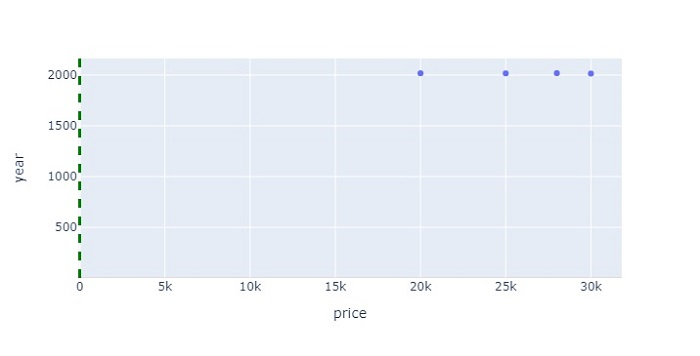
同样地,您可以尝试创建不同类型的图像。
 极客笔记
极客笔记